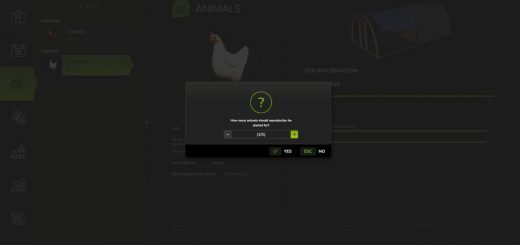Shop-Kategorien hinzufügen v1.0.0.2 Mod
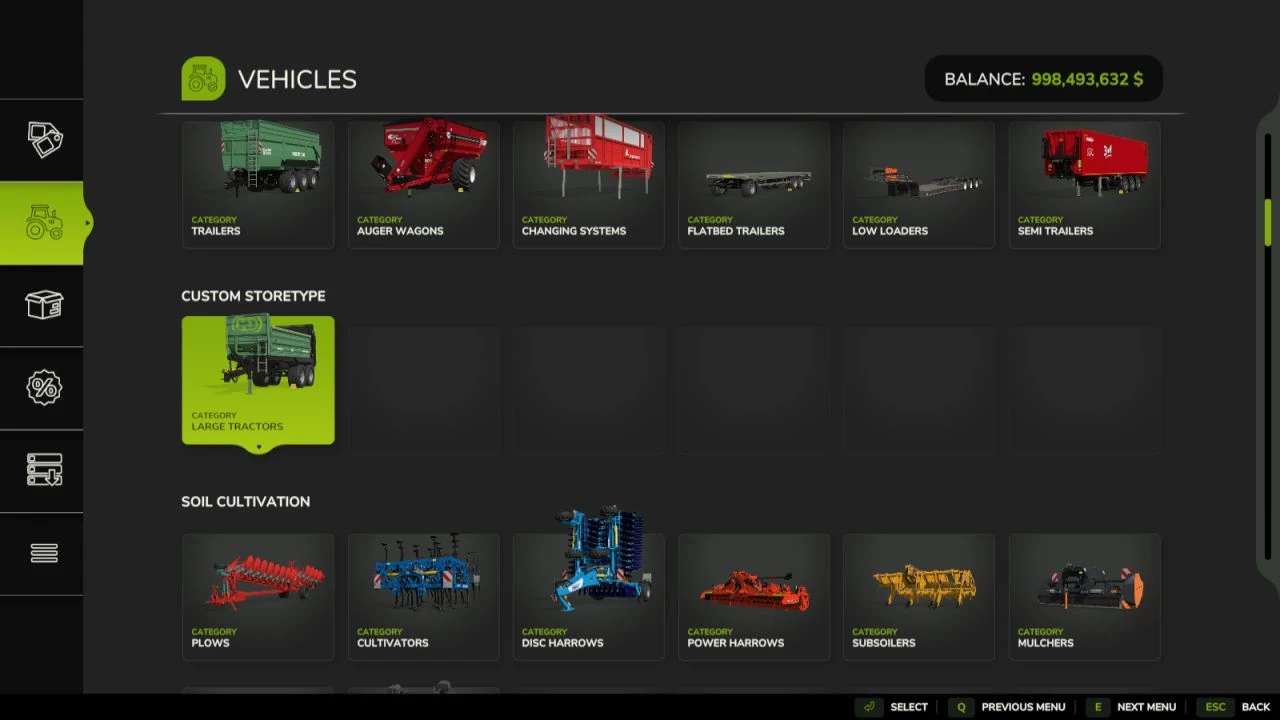


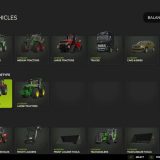
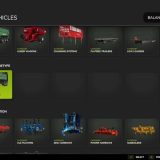
Shop-Kategorien hinzufügen v1.0.0.2 Mod
Skript, mit dem Sie Fahrzeug- und Baumärkte benutzerdefinierte Kategorien hinzufügen können. Das Skript ist in Ihren Mod integriert und Sie legen den Namen und das Symbol für Ihre Kategorie selbst fest.
V1.0.0.2
– Jetzt können Sie benutzerdefinierte Titel und benutzerdefinierte Symbole für den Konstruktionstyp aus dem Mod-Verzeichnis verwenden.
– Fehler behoben, wenn derselbe Konstruktionstyp und dieselbe Konstruktionskategorie von verschiedenen Mods hinzugefügt wurden;
Anweisungen zum Hinzufügen Ihrer Kategorie in moddesk.xml
Öffnen Sie die Datei moddesk.xml:
Verwenden Sie einen Texteditor (z. B. Notepad++ oder Visual Studio Code), um die Datei moddesk.xml im Ordner Ihres Mods zu öffnen.
Hinzufügen des Abschnitts <extraSourceFiles>:
Stellen Sie sicher, dass Ihre Datei den Abschnitt <extraSourceFiles> enthält. Falls dieser nicht vorhanden ist, fügen Sie vor dem schließenden Tag </modDesc> den folgenden Code hinzu:
<extraSourceFiles>
<sourceFile Dateiname="addStoreCategory.lua" />
</extraSourceFiles>
Hinzufügen der Abschnitte <storeCategories> und <constructionCategories>:
Sie müssen die Abschnitte <storeCategories> und <constructionCategories> zur Datei hinzufügen, falls sie noch nicht vorhanden sind. Fügen Sie den folgenden Code vor dem schließenden Tag </modDesc> ein:
<storeCategories>
<!– Ihre Kategorien werden hier eingefügt –>
</storeCategories>
<Baukategorien>
<!– Hier kommen Ihre Baukategorien hin –>
</BauKategorien>
Hinzufügen einer neuen Kategorie in <storeCategories>:
Fügen Sie im Abschnitt <storeCategories> Ihre Kategorie mithilfe der folgenden Vorlage hinzu:
<storeCategory type="IHR_KATEGORIETYP" name="IHR_GESCHÄFTSKATEGORIENAME" title="Ihr Titel" image="Pfad/zu/Bild.png"/>
Ersetzen Sie YOUR_CATEGORY_TYPE durch den Kategorietyp (z. B. DRIVABLES, TRAILERS usw.), YOUR_STORECATEGORY_NAME durch einen eindeutigen Namen für Ihre Kategorie, Your Title durch den Namen, der im Spiel angezeigt wird, und path/to/image.png durch den Pfad zum Bild für Ihre Kategorie.
Beispiel:
<storeCategory type="MISC" name="my_custom_category" title="Meine benutzerdefinierte Kategorie" image="my_custom_image.png"/>
Hinzufügen einer neuen Kategorie in <constructionCategories> (falls erforderlich):
Fügen Sie im Abschnitt <constructionCategories> Ihre Baukategorie mithilfe einer ähnlichen Vorlage hinzu:
<constructionCategory type="IHR_BAUTYP" name="IHR_BAUKATEGORIENAME" title="Ihr Titel"/>
Ersetzen Sie YOUR_CONSTRUCTION_TYPE durch den Kategorietyp (z. B. Gebäude, Produktion usw.), YOUR_CONSTRUCTIONCATEGORY_NAME durch einen eindeutigen Namen für Ihre Konstruktionskategorie und Your Title durch den Namen, der im Spiel angezeigt wird.
Beispiel:
<constructionCategory type="buildings" name="my_custom_building_category" title="Meine benutzerdefinierte Gebäudekategorie"/>
Speichern Sie die Änderungen:
Nachdem Sie alle Änderungen vorgenommen haben, speichern Sie die Datei moddesk.xml.
Testen im Spiel:
Starten Sie das Spiel und prüfen Sie, ob Ihre neue Kategorie im Store- und Konstruktionsmenü angezeigt wird.
Stellen Sie sicher, dass alle Elemente richtig angezeigt werden und fehlerfrei funktionieren.
Debuggen (falls erforderlich):
Wenn Ihre Kategorie nicht angezeigt wird, überprüfen Sie die Konsole auf Fehler. Stellen Sie sicher, dass alle Kategorie- und Artikelnamen korrekt geschrieben sind und keine Tippfehler enthalten.
Abschluss
Jetzt wissen Sie, wie Sie Ihre Kategorie in moddesk.xml für den Landwirtschafts-Simulator 25 hinzufügen. Wenn Sie weitere Fragen oder Probleme haben, können Sie gerne um Hilfe bitten!